Quente

AnyRec Screen Recorder
Controle a gravação do GTA5 com passos fáceis.
Download seguro
2 maneiras de parar de gravar a jogabilidade do GTA 5 em todas as plataformas
Aprenda como parar de gravar a jogabilidade do GTA 5 no PC, PS5/4 e Xbox:
- PC com Windows: Pressione "Alt" para abrir a configuração > "F1" para iniciar a gravação > "F2" para interromper a gravação do GTA 5.
- PS5/4 e Xbox: Pressione "Para baixo" no D-Pad>"Quadrado" para iniciar ou parar a gravação.
- Em todas as plataformas: Inicie o AnyRec Screen Recorder >pressione "Ctrl + Alt + R" para iniciar/parar a gravação do GTA5.
100% Secure
100% Secure
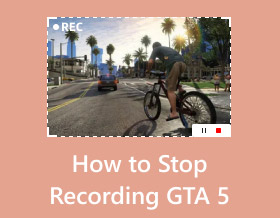
"O Xbox One continua gravando clipes automaticamente no GTA 5. Como posso parar de gravar o GTA 5? Isso causa atrasos no meu jogo." --do Reddit
É ótimo ter um gravador de tela integrado para capturar o fantástico enredo da história ou percorrer a jogabilidade do GTA 5 no Xbox, Windows PC e PS5/4. Mas como pare de gravar GTA 5 quando causa atrasos ou não há destaques. É uma boa opção capturar e compartilhar apenas as partes interessantes com seus amigos nas redes sociais. Assim, se você não sabe como parar de gravar a jogabilidade do GTA 5, continue lendo para obter 4 maneiras poderosas com etapas detalhadas.
Lista de guias
Como parar de gravar GTA 5 no PC/Xbox/PS4 com Gamepad A maneira mais fácil de iniciar/parar a gravação de GTA 5 no Windows/PS4/Xbox Dicas para gravar a jogabilidade do GTA 5 com alta qualidade Perguntas frequentes sobre como parar de gravar a jogabilidade do GTA 5Como parar de gravar GTA 5 no PC/Xbox/PS4 com Gamepad
Como o GTA 5 está disponível em muitos consoles, incluindo PC, Xbox e PS5/4, você pode aprender diferentes maneiras de interromper a gravação do GTA 5 de acordo com sua necessidade. O gravador integrado na versão para PC do GTA 5 e os controles do console de jogo no Xbox e PS5/4 estão incluídos aqui.
Como parar de gravar GTA 5 no PC:
Se você é usuário de PC, gravar no GTA 5 será mais fácil com a captura padrão do jogo. Você pode simplesmente usar as teclas de atalho do teclado para iniciar e parar a gravação do jogo GTA 5 no PC. Aqui estão as etapas:
Passo 1.Inicie o GTA 5 no seu dispositivo e clique no botão "Configurações". Pressione a tecla “Alt” no teclado para alternar os caracteres padrão.
Passo 2.Pressione a tecla “F1” para começar a gravar a jogabilidade do GTA 5. Quando quiser parar e salvar a jogabilidade gravada, pressione a tecla “F2” para interromper a gravação da jogabilidade do GTA 5. Você também pode alterar as teclas e os elementos do jogo acessando “Key Bindings” no botão “Settings”.
Passos para parar de gravar GTA 5 no PS4/Xbox:
Quanto a interromper a gravação de GTA 5 no Xbox ou Play Station, você também pode simplesmente pressionar o painel de controle do console sem pausar o jogo. Além disso, eles fornecem um editor adicional para você recortar as partes extras.
Passo 1.Para trazer o menu de troca de personagem para seus consoles, pressione o botão “Para baixo” em seu “D-Pad”. Pressione a tecla "Quadrado" para iniciar ou parar a gravação do GTA 5.
Passo 2.Assim que terminar a gravação, você pode editá-la usando o "Rockstar Editor", que pode ser acessado no "Menu Pausa". Basta pressionar o botão "Pause" e rolar para o lado direito para encontrar o Editor. Selecione "Gerenciamento de clipes" no menu para editar o arquivo de gravação dentro do jogo.
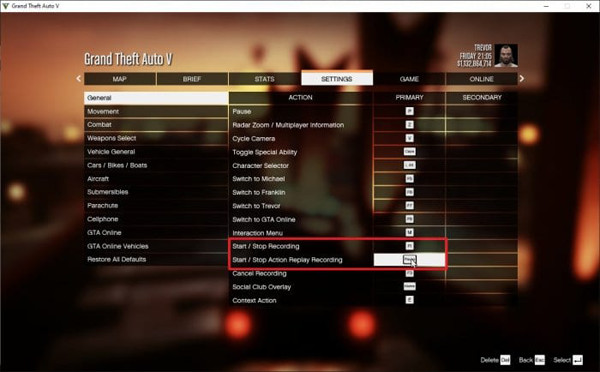
Dicas profissionais para parar de gravar GTA 5 automaticamente:
O recurso de gravação do GTA 5 será ativado por padrão sempre que você começar a jogar. Se você acha isso chato e deseja desativar o recurso temporariamente, esta dica terá prazer em ajudá-lo a interromper a gravação automática no GTA 5.
Passo 1.Vá para o botão "Configurações" e clique no botão "Atalhos de teclas". Faça uma alteração em Iniciar ou Parar Gravação de Repetição de Ação. Você também pode alterar as chaves para chaves desocupadas. Salve as alterações e saia do jogo.
Passo 2.Vá para a pasta de arquivos e insira C;UsersYOUR_P_NAMEDocumentsDocumentsRockstarGamesGTA VProfilesRANDOMcontrol. Clique com o botão direito em user.xml e clique no botão "Abrir com bloco de notas".
Etapa 3.Localize a KEY_KEYNAME que está entre
A maneira mais fácil de iniciar/parar a gravação de GTA 5 no Windows/PS4/Xbox
Como as gravações padrão no GTA 5 não são flexíveis e você pode esquecer muitas teclas de atalho em dispositivos diferentes, use AnyRec Screen Recorder para capturar todos os destaques do GTA 5 livremente. Você pode definir as teclas de atalho desejadas para iniciar e parar a gravação do GTA 5. E seu gravador de jogo oferece alta qualidade e taxa de quadros para capturar GTA 5 sem atrasos. Além disso, você pode usar as ferramentas de edição para recortar as partes extras após interromper a gravação do jogo GTA 5.

Grave profissionalmente a jogabilidade do GTA 5 na tela e salve em MP4, MOV, AVI, TS, etc.
Inicie e pare rapidamente a gravação do GTA 5 com teclas de atalho personalizáveis para facilitar o acesso.
Forneça outras funções, incluindo vários métodos de gravação e capturas de tela.
As configurações avançadas alteram o codec de vídeo, a taxa de quadros de qualidade e as configurações de áudio.
100% Secure
100% Secure
Como parar de gravar no GTA 5 usando o AnyRec Screen Recorder:
Passo 1.Baixe, instale e inicie o Gravador de Tela para iniciar e parar a gravação no GTA 5. Antes de continuar, verifique se o aplicativo GTA 5 também está aberto e pronto para ser gravado.

Passo 2.No menu principal do AnyRec Screen Recorder, clique no botão "Game Recorder". Clique no botão "Dropdown" para selecionar a janela do GTA 5. Certifique-se de que o som do sistema e o microfone estejam ativados para gravar o áudio do jogo e sua voz.

Etapa 3.Depois de definir as configurações de gravação, clique no botão "REC" para iniciar a gravação. Você verá um menu de widgets na tela. Isso permitirá que você pause, desenhe, faça uma captura de tela e interrompa a gravação no GTA 5. Corte o videoclipe assim que terminar a gravação e clique no botão "Salvar".

100% Secure
100% Secure
Leitura adicional
Dicas para gravar a jogabilidade do GTA5 com alta qualidade
Você quer aumentar a gravação e o desempenho do jogo no GTA 5? Como você já aprendeu como iniciar e parar a gravação no GTA 5, uma dica perfeita para aumentar o desempenho do jogo é garantir a melhor qualidade de seus videoclipes. Para fazer isso, tudo que você precisa fazer é:
1. Escolher entre Gráficos e FPS levará a alguns sacrifícios.
Se você deseja gráficos de alta qualidade, isso significa que você precisa diminuir o FPS. Não há necessidade de equilibrar esses 2 parâmetros, você pode usar o AnyRec Screen Recorder para capturar GTA 5 de alta qualidade com 60 fps.
2.Atualizar os drivers gráficos também melhorará o desempenho no GTA 5.
3.Desative atividades desnecessárias em segundo plano. Isso aliviará a pressão da placa gráfica, permitindo que os jogos rodem com a mais alta qualidade e fps.
4.Ajuste os efeitos do jogo, como sombras, qualidade de textura, saturações e reflexão MSAA ao gravar o jogo no Xbox One.
Se você deseja obter uma melhor experiência de gravação do GTA 5, é altamente recomendável fazer o download gratuito AnyRec Screen Recorder. Você pode gravar todos os destaques sem deixar o computador lento. Basta clicar no botão de download gratuito abaixo e experimentar agora mesmo!
100% Secure
100% Secure
Perguntas frequentes sobre como parar de gravar a jogabilidade do GTA 5
-
1. Como excluir facilmente clipes gravados do Rockstar Replay Editor?
Depois de parar de gravar no GTA 5, você pode pausar o jogo, rolar com o botão direito até a última guia e pressionar o botão “Rockstar Editor”. Pressione o botão "Gerenciamento de clipes". Se estiver usando um PC, você pode pressionar a tecla “Delete” no teclado. Em um controlador PS4, pressione o botão “Triângulo” para confirmar a exclusão.
-
2. Por quanto tempo posso gravar a jogabilidade do GTA 5 no PS4?
A hora mais estendida que você pode gravar sua jogabilidade de GTA 5 é de até uma hora. Como ele gravará automaticamente, uma vez que pare após uma hora, continuará gravando como o segundo clipe.
-
3. Onde GTA 5 salva as gravações por padrão?
Depois de parar de gravar GTA 5 em seu computador, você pode encontrá-los em C: UsersYour NameAppDataLocalRockstar GamesGTA V ideosendered. Certifique-se de que consegue ver as pastas ocultas.
Conclusão
Aprender a parar de gravar no GTA 5 é necessário quando você quer apenas gravar alguns destaques. Além disso, você pode desativar o recurso de gravação com um pequeno ajuste nas configurações. Se você achar o recurso de gravação do GTA 5 irritante, você pode usar AnyRec Screen Recorder para uma ação mais flexível. Experimente a versão de avaliação gratuita e veja sua grandeza.
100% Secure
100% Secure
 Como gravar a jogabilidade no PS4 com Facecam e voz
Como gravar a jogabilidade no PS4 com Facecam e voz